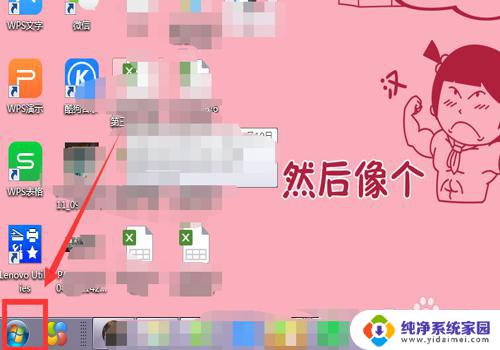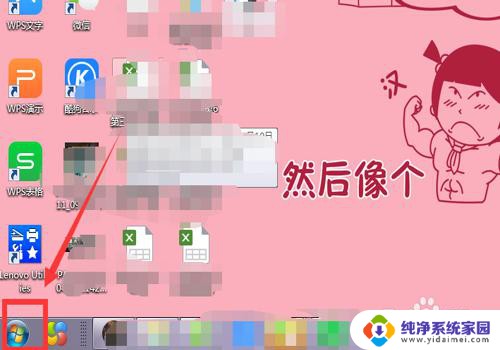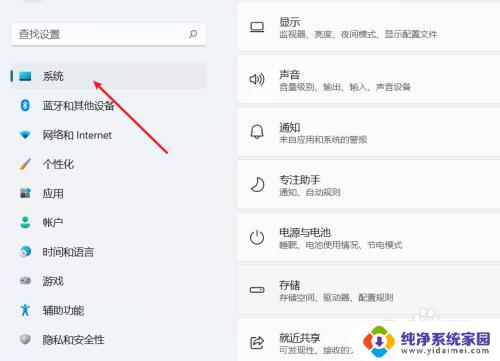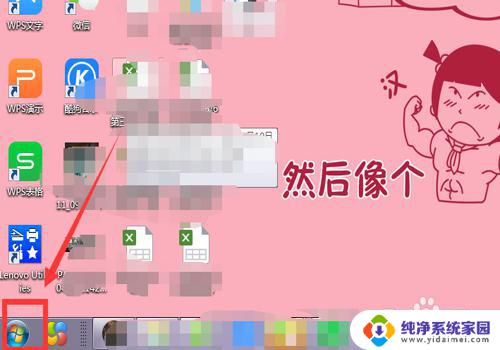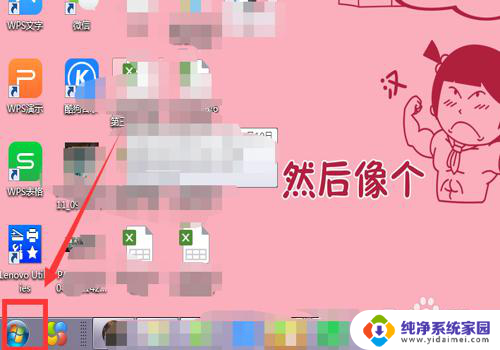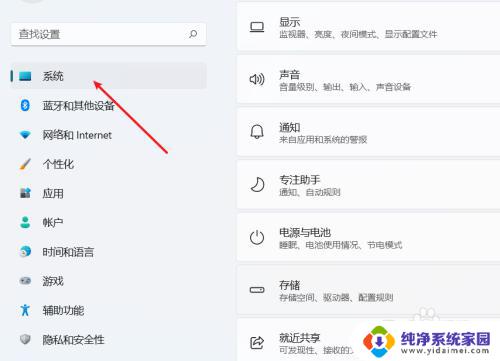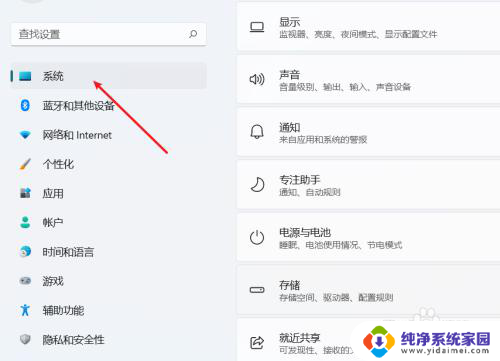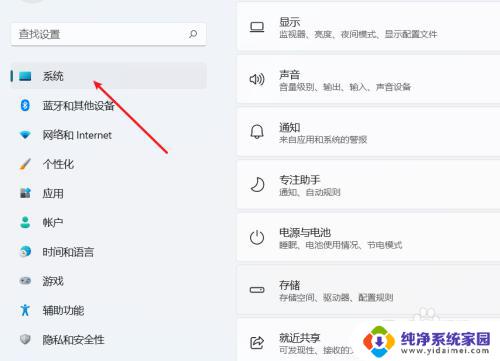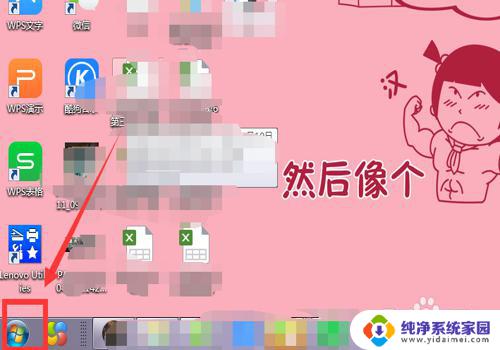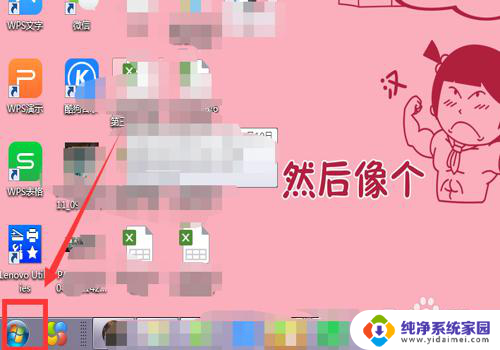电脑要激活windows怎么办 如何解决电脑提示激活Windows问题
电脑要激活windows怎么办,电脑提示激活Windows问题是许多电脑用户常遇到的困扰,它可能导致一些功能无法正常使用或者出现频繁的弹窗提醒,解决这个问题并不是一件复杂的事情。用户可以通过几种简单的方法来激活Windows系统,如购买合法的产品密钥、使用自动激活工具或者联系Windows官方客服。无论选择哪种方法,只要按照正确步骤操作,就能轻松解决电脑提示激活Windows的困扰,恢复系统正常运行。
具体步骤:
1.点击主页面左下角的【开始】图标。
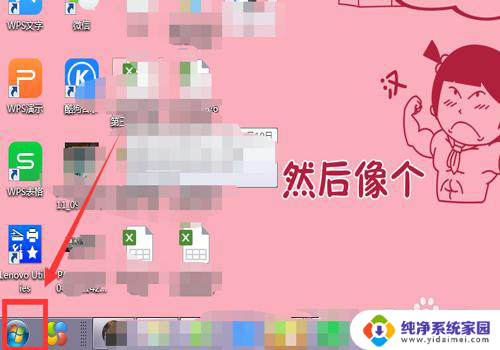
2.选中【计算机】。
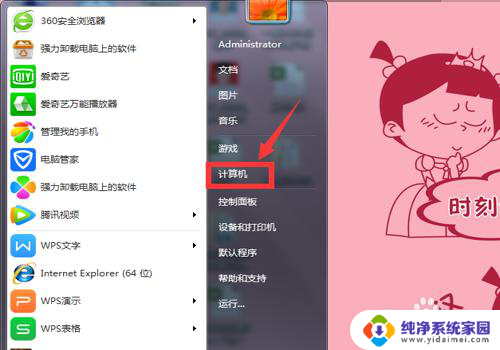
3.在弹出的页面,选中【系统属性】。
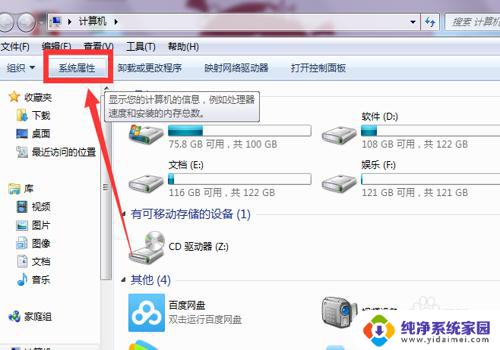
4.在系统属性下拉页面最后找到【Windows激活】。
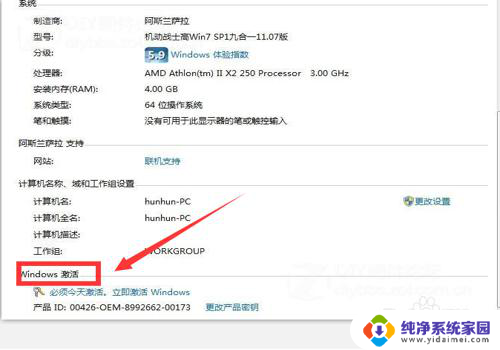
5.选择下方的【必须今天激活,激活Windows】。
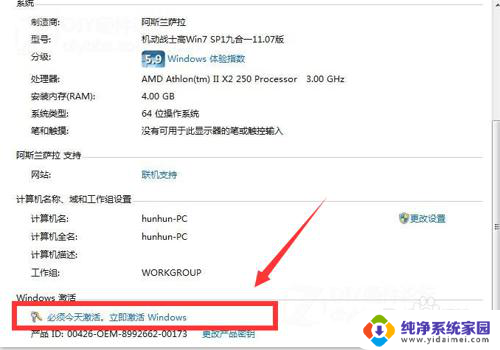
6.在弹出界面,根据提示,输入【密匙】。
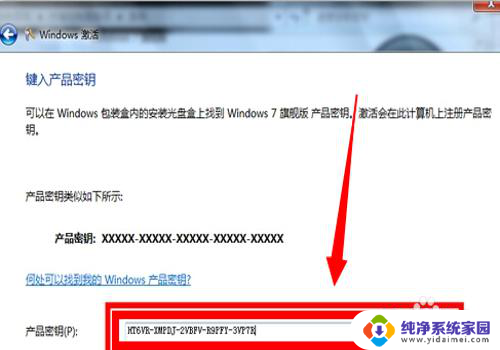
7.进入属【正在激活状态】
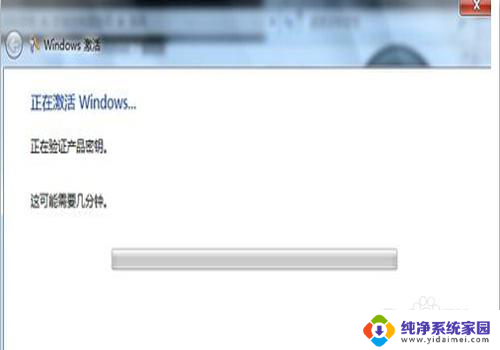
8.在激活完成后,弹出的提示对话框中选中【是】。
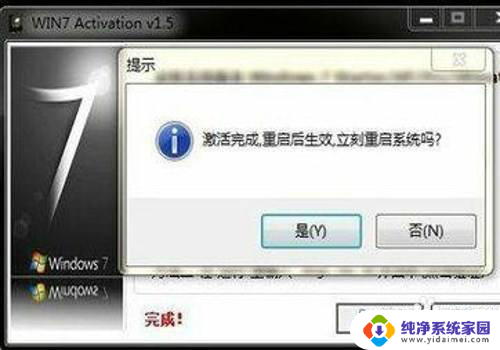
9.重启电脑后,再次查看,显示【Windows已激活】,就成功了。
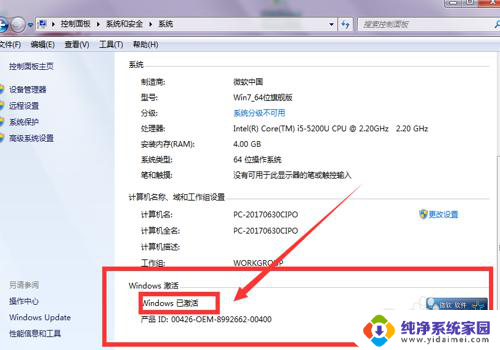
10.总结:1、点击主页面左下角的【开始】图标。2、选中【计算机】。3、在弹出的页面,选中【系统属性】。4、在系统属性下拉页面最后找到【Windows激活】。5、选择下方的【必须今天激活,激活Windows】。6、在弹出界面,根据提示,输入【密匙】。7、进入属【正在激活状态】8、在激活完成后,弹出的提示对话框中选中【是】。
9、重启电脑后,再次查看,显示【Windows已激活】,就成功了。
以上是如何激活Windows的全部内容,如果您遇到此类问题,请按照本文提供的方法解决,希望这些内容能对您有所帮助。